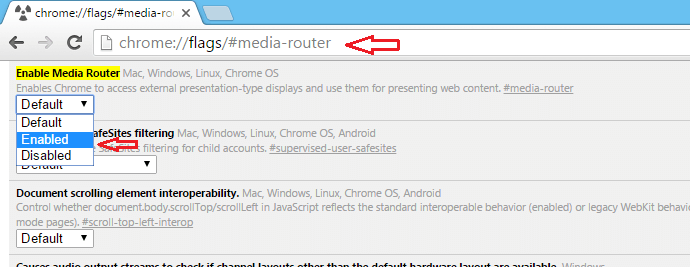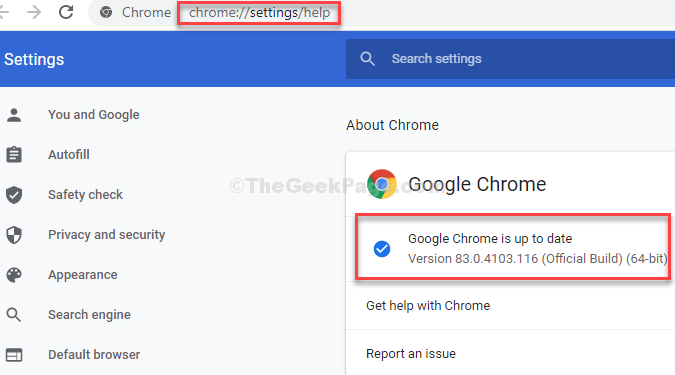Функція завжди на висоті покращує багатозадачність у Chrome
- Завжди вгорі дозволяє закріпити вікно або вкладку у вашому браузері над іншими.
- Користувачі можуть завантажувати та встановлювати розширення Chrome, як-от AOT, щоб допомогти їм використовувати функцію «Завжди вгорі».
- Запуск деяких комбінацій клавіш може вимкнути завжди відкриту вкладку в Chrome.

- Легко та інтуїтивно зрозуміло управління робочим простором
- Блокувальник реклами вбудований режим для швидшого завантаження сторінок
- WhatsApp і Facebook Messenger
- Настроюється вул і ШІ-дружній
- ⇒ Отримати Opera One
Google Chrome є одним із найкращих браузерів на ринку. Це браузер на базі Chromium із багатьма функціями. Крім того, він поставляється з інтерфейсом, який можна налаштувати, що дозволяє користувачам налаштовувати відображення свого браузера.
Однак користувачі можуть визначати пріоритетність своїх вкладок у веб-переглядачі залежно від того, наскільки важливими та швидкими вони хочуть їх охопити. Таким чином, вкладка Chrome завжди вгорі та відключення Chrome завжди вгорі – це функції, які користувачі можуть ініціювати для легкого доступу.
Функція Chrome завжди вгорі Windows 10/11 дозволяє закріпити або розташувати Chrome або вкладки Chrome у верхній частині Windows.
Більшості користувачів важко встановити активні вкладки вгорі, оскільки вони не знають, як утримувати вкладки Chrome угорі. Подібним чином користувачі можуть закріпити верхнє розширення Chrome, щоб легко отримати до нього доступ.
Крім того, розширення Chrome always on top допомагає вам закріплювати вкладки над іншими. Те саме стосується додатків на комп’ютері.
На щастя, ця стаття дозволить увімкнути та вимкнути функцію вкладки Chrome завжди зверху.
Завжди зверху працює з усіма програмами в Windows 10/11?
Налаштування завжди вгорі дозволяють закріпити певну програму чи вікно перед усіма іншими. Це надає йому пріоритет, навіть якщо він не активний або не зосереджений.
Деякі програми створено так, щоб реагувати на зміни в системі. Завжди зверху, тоді як деякі програми потребують налаштування. Але ці програми можна налаштувати відповідно до налаштувань. Однак функція «Завжди зверху» може працювати для будь-якої програми в Windows 11.
Крім того, програма Always on Top працює за допомогою комбінацій клавіш, які можуть працювати в будь-якій програмі.
Крім того, користувачі скаржаться на те, що деякі програми не реагують. На щастя, є розширення та програмне забезпечення, які користувачі можуть інсталювати на своїх комп’ютерах, щоб допомогти з налаштуваннями програм, які завжди знаходяться вгорі в Windows.
Як зробити, щоб вкладки Chrome завжди були зверху?
1. Використовуйте вбудовану опцію «Картинка в картинці», щоб вкладка відео завжди залишалася зверху
- Запустіть Перегляд Google Chromer на вашому комп’ютері.
- Перейти до a потоковий веб-сайт вподобайте YouTube і грайте в відео.
- Клацніть правою кнопкою миші відео підказувати Меню параметрів Chrome і натисніть кнопку Картинка в картинці варіант. Він відтворюватиме відео на вікно завжди зверху.

PIP дозволяє користувачам переглядати відео в Chrome і встановлювати його поверх інших вкладок. Крім того, ви можете переміщати вкладку.
2. Завантажте розширення Chrome «Картинка в картинці».
- Запустіть Браузер Chrome на вашому комп'ютері.
- Перейти до Веб-магазин розширень Chrome і шукати Картинка в картинці.
- Натисніть на розширення і Додайте його в Chrome.

- Перейти до вкладка і натисніть кнопку Значок розширення PIP. Крім того, ви можете натиснути Альт + П ключі.

Використовувати це розширення Chrome Always-on-top дуже просто та працює для всіх веб-сайтів, у тому числі для потокового передавання.
3. Використовуйте розширення Always On Top у Chrome
- Запустіть Браузер Chrome на вашому комп'ютері.
- Перейти до Розширення Always on Top на Інтернет-магазин Google і встановити розширення.
- Запустіть вкладка URL хочеться одягати завжди зверху.
- Натисніть на Значок розширення AOT або клацніть правою кнопкою миші та виберіть Завжди на висоті.

Це розширення дозволяє закріплювати та розміщувати вкладки над іншими.
- Вкладки Chrome не відображають назв? 5 способів виправити це
- Вкладки Chrome не завантажуються у фоновому режимі? Ось що робити
Як вимкнути вкладку завжди зверху в Chrome?
1. Закрийте вкладку розширення
- Перейти до завжди на верхній вкладці в Chroя браузер.
- Натисніть кнопку x у верхньому правому куті вкладки або натисніть Кнопка повернення до вкладки відображається в центрі плаваюча вкладка.

Це допоможе вам вимкнути завжди відкриту вкладку в Chrome і повернути її на інші вкладки Chrome.
2. Використовуйте комбінації клавіш
Використовувати Ctrl + Альт + вихідключі щоб зупинити завжди верхню вкладку в Chrome. Так само користувачі можуть натиснути Ctrl + простір клавіші для вимкнення Chrome завжди на верхній вкладці.
Це найефективніші рішення для ввімкнення та вимкнення функції вкладки Chrome завжди зверху. Спробуйте виконати кроки відповідно для отримання оптимальних результатів.
Тим не менш, користувачі можуть прочитати нашу статтю про як закріпити веб-сайт на панелі завдань у Windows 11.
Якщо ця стаття була корисною, залиште коментар або відгук у розділі нижче. Ми будемо раді почути від вас.